¿Es posible hacer streaming de música al altavoz inteligente Sonos directamente desde Tidal? Por ejemplo, igual a reproducir Spotify en Sonos.
— usuario de Reddit.En una era en la que la alta tecnología ha llenado nuestras vidas, es una tarea bastante sencilla escuchar música deseada en cualquier lugar. Ahora con tantos servicios de música en streaming, nos sorprende descubrir que no sólo podemos transmitir audio musical desde aplicaciones móviles, sino también en otros dispositivos. No es de extrañar que la gente haga preguntas como ¿Es Tidal en Sonos, ¿Puedo reproducir Tidal en altavoces Sonos?
Sí. Tidal se está convirtiendo poco a poco en la primera opción para las personas que deciden disfrutar de música de alta calidad. Al igual que otros servicios de streaming como Spotify, Amazon Music, Tidal ha hecho muchas contribuciones a la integración de dispositivos inteligentes, y esto es también lo que los usuarios de Tidal esperaban. Entonces, ¿es posible transmitir Tidal en Sonos? Si es así, ¿cómo hacerlo? ¡Sólo tiene que leer el artículo completo y lo descubrirá!

Parte 1. ¿Tidal Es Compatible con Sonos?
Sí. La buena noticia es que Tidal ha tenido cooperación con Sonos, que le permite hacer streaming de Tidal Dolby Atmos al altavoz inteligente Sonos. Podrá acceder a la excelente calidad de sonido de música de Tidal, incluyendo canciones, playlists, y recomendaciones diarias favoritas. Ahora, puede conectar Tidal con Sonos fácilmente y luego empezar a transmitir sus canciones preferidas de Tidal Mi Colección.
Parte 2. Cómo Usar Sonos con Tidal vía App Sonos
Si está utilizando tanto la App Sonos como la App Tidal, entonces, no puede perder este sencillo tutorial de esta parte para obtener Tidal en Sonos. Puede configurarlo en dispositivos móviles o de escritorio siguiendo las instrucciones que aparecen a continuación.
Reproducir Tidal en Sonos en iOS/Android
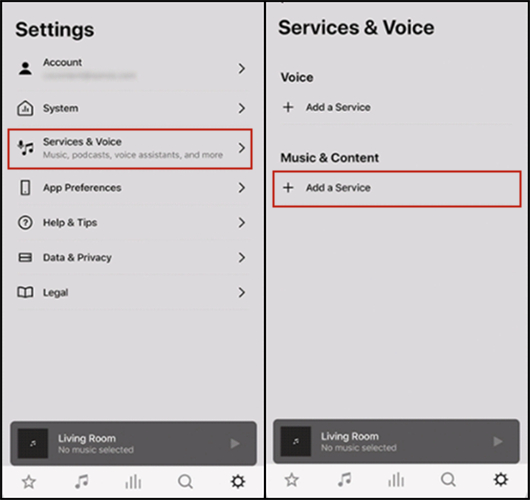
Paso 1. Abra la aplicación Sonos en su dispositivo.
Paso 2. Vaya a Configuraciones en Sonos y seleccione Servicios & Voz.
Paso 3. Bajo Música & Contenido, toque la opción Añadir un Servicio.
Paso 4. Luego, pulse Tidal > Añadir Sonos. A continuación, siga las intrucciones de la pantalla para añadir Tidal a Sonos.
Paso 5. Ahora, puede controlar su reproducción de música en Sonos directamente desde la App Tidal a través de tocar el icono Cast en la pantalla Ahora Reproduciendo de la aplicación Tidal.
Escuchar Tidal en Sonos para Mac/PC
Paso 1. Ejecute Sonos en su escritorio y haga clic en Configurar nuevo sistema o Unir sistemas existentes.
Paso 2. Una vez que se haya unido, vaya a la sección Seleccionar una fuente de música y luego, seleccione Añadir Servicios de Música.
Paso 3. Haga clic en Tidal y siga la guía de la pantalla para añadir Tidal a Sonos.
Paso 4. Reproduzca una canción en Tidal y seleccione Dispositivos Disponibles y seleccione Sonos para reproducir.
Parte 3. Cómo Conectar Tidal a Sonos vía la App Alexa
Además de utilizar la aplicación Sonos, también puede conectar Tidal a Sonos vía la aplicación Amazon Alexa. Igual a muchos otros servicios de música en streaming, por ejemplo Apple Music, Tidal también soporta la reproducción de música en Sonos vía Alexa. Si todavía no ha usado la App Alexa, simplemente descárgalo en su iPhone o Android. Asegúrese de que haya instalado la última versión de la aplicación Alexa. Siga los pasos siguientes para conectar Tidal a Sonos mediante la aplicación Alexa.
Paso 1. Abra la aplicación Amazon Alexa en su dispositivo y toque la sección Más.
Paso 2. Pulse Configuraciones, y luego desplácese hacia abajo para seleccionar Música & Podcasts en Preferencia de Alexa.
Paso 3. Cambie a su cuenta de Alexa y pulse el botón Vincular Nuevo Servicio.
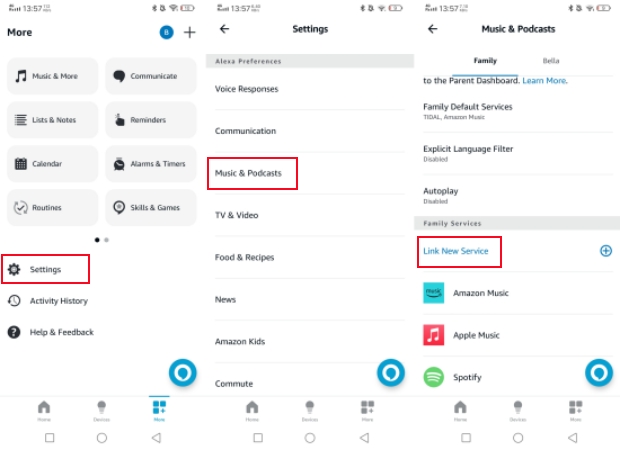
Paso 4. Seleccione Tidal y toque la opción Habilitar para Utilizar. Luego, introduzca su cuenta de Tidal y su contraseña.
Paso 5. Navegue por la sección Dispositivos y toque el botón Añadir en la parte superior de la pantalla. Y luego, seleccione Añadir Dispositivo.
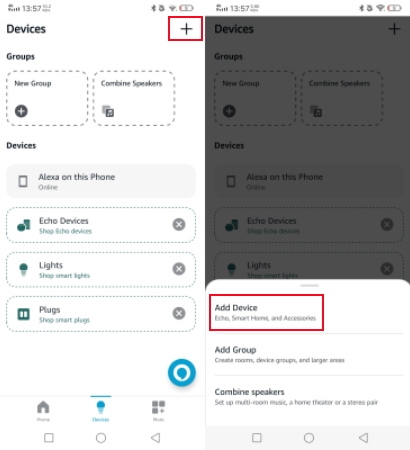
Paso 6. Bajo Configurar, localice y toque Altavoces y seleccione Sonos.
Paso 7. A continuación, puede escuchar música de Tidal en Sonos vía la aplicación Alexa.
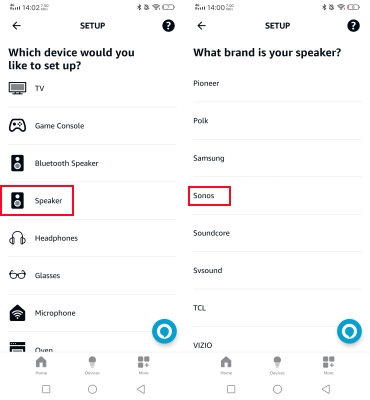
Parte 4. Mejor Método para Reproducir Tidal en Sonos Offline (para Usuarios Gratuitos)
Si sigue no pudiendo obtener música de Tidal en Sonos, puede probar el método de esta parte. En esta sección, le compartiremos un truco adicional para escuchar los archivos de música de Tidal en múltiples dispositivos sin limitaciones. Lo más importante, después de la conversión, no necesitará una aplicación de Tidal o una suscripción de Tidal para disfrutar de sus canciones favoritas. Tunelf Tidal Music Converter es tal herramienta para ayudarle a escuchar música de Tidal sin Premium.
Como sabemos todos, los archivos de audio en streaming como las canciones de Tidal son contenidos protegidos, y es imposible descargarlos y subirlos a otros dispositivos o plataformas no autorizados. Debido a los acuerdos DRM, Tidal adopta una tecnología especial para cortar el acceso legal a sus archivos de audio en streaming para proteger los derechos de autor. Afortunadamente, Tunelf Tidal Music Converter es diseñado para quitar DRM de la música de Tidal y soporta la conversión de música de Tidal a MP3, FLAC, AAC, WAV, M4A y M4B con la calidad de audio 100% original. No tiene nada que preocuparse por su velocidad de conversión, porque Tunelf puede darle una velocidad de conversión hasta 5 veces y al mismo tiempo, las etiquetas ID3 también se guardarán completamente.

Funciones Clave de Tunelf Tidal Music Converter
- Descargar cualquier contenido de Tidal, incluyendo canciones, álbumes, playlists y artistas.
- Puede exportar música de Tidal a MP3, AAC, FLAC, WAV, M4A, y M4B.
- Conservar todas las etiquetas de ID3 para las canciones descargadas de Tidal.
- Tratar con la conversión de música de Tidal en una velocidad de 5 veces y la descarga por lotes.
Paso 1 Seleccionar Canciones de Tidal para Descargar
Ahora, inicie Tunelf Tidal Music Converter en su computadora y la aplicación Tidal se abrirá al mismo tiempo. En Tidal, vaya a Mi Colección y seleccione cualquier canción, álbum, playlist o artista que quiere descargar. Para añadir música de Tidal al convertidor, puede arrastrar y soltarla a Tunelf directamente. Alternativamente, también puede copiar y pegar el enlace de cooperación en la barra de búsqueda del convertidor.

Paso 2 Ajustar Formato de Audio de Salida y Otros Parámetros
Después de la importación, puede ajustar los parámetros de audio de salida según su demanda. Haga clic en el barra de menú situado en la parte superior derecha y seleccione la opción Preferencias. MP3 es el formato de audio de salida predeterminado en Tunelf y también puede seleccionar otros formatos de audio de salida y configurar otros parámetros de audio, como la tasa de bits, la frecuencia de muestreo y el canal. Luego, haga clic en el botón OK para guardar los cambios.

Paso 3 Descargar las pistas de Tidal sin DRM
Ahora, haga clic en el botón Convertir para empezar la conversión de música de Tidal. La música convertida de Tidal se guardarán en la carpeta predeterminada o la carpeta que ha configurado en el paso 2. Finalmente, puede hacer clic en el icono Convertido para abrir la lista de historial donde puede localizar los archivos descargados de Tidal.

Paso 4 Reproducir Tidal Dolby Atmos en Sonos
Ahora, ha conseguido las pistas de Tidal sin DRM en su carpeta local del ordenador. Así, puede transmitir música de Tidal a Sonos fácilmente, porque Sonos le permite pasar música de su biblioteca de música desde una computadora, una unidad de almacenamiento conectada a la red al sistema Sonos. Aquí, está cómo añadir sus archivos locales de Tidal vía la aplicación Sonos en macOS o Windows.
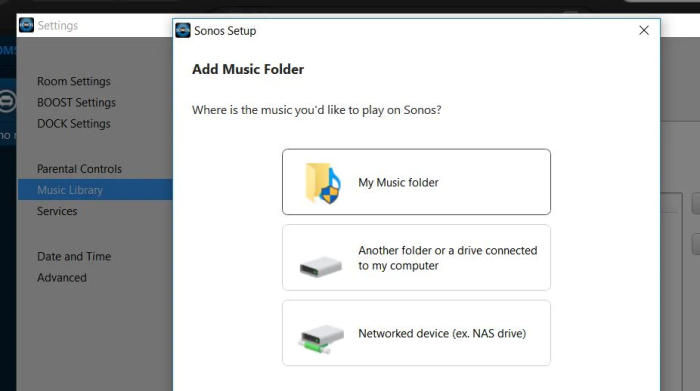
- Desde el menú Administrar, vaya a Configuraciones de Biblioteca de Música.
- Abra la aplicación Sonos en Mac o Windows.
- En Mac, haga clic en +, y en Windows, seleccione el botón Añadir.
- Vaya a la carpeta de Mi Music para añadir las pistas de Tidal convertidas. Si no son guardadas en la carpeta de Mi Música, seleccione la opción correcta para añadirlas.
- Siga las instrucciones de la pantalla para completar la importación de música.
- Espere un poco y luego puede reproducir música de Tidal en el altavoz Sonos libremente.
Parte 5. Cómo Arreglar Que Tidal No Funciona en Sonos
Desafortunadamente, unos oyentes se encuentran con diferentes problemas cuando escuchan música de Tidal en Sonos. Si está sufriendo el mismo error con Tidal Sonos, lo primero que tiene que hacer es confirmar si su región o país soporta la integración de Tidal Sonos. Después de confirmarlo, puede probar los métodos siguientes para arreglarlo.
- Asegúrese de que haya añadido Tidal como un servicio de música en su sistema de Sonos.
- Actualice la aplicación Sonos a la última versión.
- Deshabilite el uso de VPN o el servicio DNS en su dispositivo.
- Compruebe que el país en su perfil de Sonos es una de las regiones disponibles para añadir Tidal a Sonos.
Si ha comprobado estos y todavía no es capaz de añadir Tidal, entonces el último recurso para usted es llegar al equipo de soporte de Tidal para obtener más ayuda.
Parte 6. Preguntas Frecuentes sobre Reproducir Tidal en Sonos
Para ayudarle a entender mejor la integración de Tidal Sonos, hemos resumido las preguntas más frecuentes con sus respuestas a continuación.
P1. ¿Sonos puede reproducir Tidal Master?
R: Aunque se dice que la música Tidal en Sonos puede transmitir archivos de audio MQA, los altavoces Sonos sólo pueden soportar velocidades de bits a 24/48, mientras que MQA alcanza un máximo de algo así como 24/352. Por lo tanto, es probable que escuche la música muestreada de Tidal en los altavoces Sonos.
P2. ¿Cómo hacer que Sonos controle Tidal por voz?
R: Abra la aplicación Sonos S2 en el dispositivo y pulse Ajustes para seleccionar Servicios & Voz. A continuación, pulse Añadir un asistente de voz y pulse Sonos Voice Control. Siga las instrucciones en pantalla para añadir Sonos Voice Control a Tidal.
P3. ¿Dónde puedo utilizar Sonos con Tidal?
R: Puede comprobar las regiones disponibles para ver si esta función es compatible en su país actual o no.
Conclusión
Este artículo muestra las posibles formas de reproducir Tidal en Sonos. Puede utilizar la aplicación Sonos o la aplicación Amazon Alexa para reproducir su música Tidal en Sonos. Además, Tunelf Tidal Music Converter puede ayudarle a eliminar la protección DRM de música Tidal y descargar la música Tidal a MP3 para escuchar sin conexión. Esperamos que todos estos consejos puedan iluminar su viaje de música Tidal en Sonos.tidal
Obtén el producto ahora:
Obtén el producto ahora:




